Coloque un marco en la ubicación donde desea colocar el campo de formulario.
- Guía del usuario de InDesign
- Aprenda a usar InDesign
- Introducción a InDesign
- Espacio de trabajo
- Conceptos básicos del espacio de trabajo
- Plantillas
- Proyectos
- Barra de tareas contextuales
- Personalizar el espacio de trabajo en InDesign
- Cuadro de herramientas
- Configuración de preferencias
- Panel Propiedades
- Espacio de trabajo táctil
- Atajos de teclado predeterminados
- Deshacer ediciones y administrar el panel Historial
- Acciones para recuperar y deshacer documentos
- Conceptos básicos del espacio de trabajo
- IA generativa (no disponible en China continental)
- Introducción a InDesign
- Crear y maquetar documentos
- Documentos y páginas
- Crear documentos
- Uso de páginas principales
- Trabajar con páginas de documentos
- Ajustar tamaño de página, márgenes y sangrado
- Trabajar con archivos y plantillas
- Convertir archivos PDF en documentos de InDesign
- Crear archivos de libro
- Añadir numeración de páginas básica
- Numerar páginas, capítulos y secciones
- Convertir documentos de QuarkXPress y PageMaker
- Compartir contenido
- Funcionamiento de un flujo de trabajo básico de archivos administrados
- Guardar documentos
- Cuadrículas
- Diseño Flex
- Trabajar con Diseño Flex
- Descripción general del panel Diseño Flex
- Crear una página de equipo con Diseño Flex
- Aplicar propiedades de Diseño Flex mediante estilo de objeto
- Aplicar Diseño Flex en un documento existente
- Detección automática de Diseño Flex en InDesign
- Gestionar conflictos de Diseño Flex
- Ayudas de maquetación
- Documentos y páginas
- Añadir contenido
- Texto
- Añadir texto a marcos
- Vínculo de texto
- Scripts del sudeste asiático
- Funciones para árabe y hebreo en InDesign
- Crear texto en un trazado
- Viñetas y numeración
- Crear expresiones matemáticas
- Pictogramas y caracteres especiales
- Composición de texto
- Composición de caracteres CJK
- Variables de texto
- Generar códigos QR
- Editar texto
- Alinear texto
- Ceñir texto a objetos
- Objetos anclados
- Contenido vinculado
- Aplicar formato a párrafos
- Aplicar formato a caracteres
- Tipografía
- Dar formato a texto
- Revisión de texto
- Revisión ortográfica y diccionarios de idiomas
- Añadir referencias
- Estilos
- Tablas
- Interactividad
- Gráficos
- Explicación de formas y trazados
- Dibujar con la herramienta Lápiz
- Dibujar con la herramienta Pluma
- Aplicar configuración de línea (trazo)
- Trazados y formas compuestos
- Editar trazados
- Trazados de recorte
- Cambiar aspecto de los vértices
- Marcos y objetos
- Alinear y distribuir objetos
- Gráficos vinculados e incrustados
- Integración de AEM Assets
- Color y transparencia
- Texto
- Buscar y reemplazar
- Compartir
- Guardar y acceder a documentos en la nube
- Organizar, administrar y compartir documentos en la nube
- Ver y administrar versiones en los documentos en la nube
- Preguntas habituales sobre los documentos en la nube de InDesign
- InCopy para web (Beta)
- Compartir y colaborar
- Compartir para revisión
- Revisar un documento compartido de InDesign
- Administrar comentarios
- Invitar a editar
- Exportar, importar y publicar
- Colocar, exportar y publicar
- Publicar en línea
- Panel de control de Publish Online
- Colocar recursos de Firefly
- Copiar, insertar gráficos
- Exportar a Adobe Express
- Exportar contenido a EPUB
- Mejoras de accesibilidad para índices
- Ajuste de las opciones de cambio de tamaño del texto
- Creación de glosarios accesibles
- Compatibilidad con función y etiqueta ARIA
- Opciones de Adobe PDF
- Exportar como HTML5
- Exportación del contenido a HTML (heredado)
- Exportar a Adobe PDF
- Exportar en formato JPEG o PNG
- Importar archivos SVG
- Formatos de archivo admitidos
- Exportar e importar configuración del usuario
- Impresión
- Imprimir folletos
- Marcas de impresora y sangrados
- Imprimir documentos
- Tintas, separación y lineatura de trama
- Sobreimpresión
- Crear archivos PostScript y EPS
- Comprobación preliminar de archivos antes de la entrega
- Imprimir miniaturas y documentos de grandes dimensiones
- Preparar archivos PDF para proveedores de servicios
- Preparar impresión de separaciones
- Colocar, exportar y publicar
- Ampliaciones para InDesign
- Automatización
- Solución de problemas
Flujo de trabajo de formularios
Puede diseñar formularios en InDesign y exportarlos directamente a PDF. Ahora InDesign admite campos de formulario y otras acciones de formulario. La biblioteca Botones y formularios (Ventana > Interactivo > Botones y formularios) tiene elementos de formulario que puede usar para diseñar formularios interactivos.
Con InDesign puede crear formularios sencillos en InDesign, sin necesidad de tener que retocar el documento PDF en Acrobat después de la publicación. Puede añadir elementos sencillos de formulario dentro de las páginas del documento. Son compatibles los tipos de campos habituales, como campos de texto, botones de opción, casillas de verificación o firmas. También puede añadir acciones para enviar el formulario por correo electrónico o imprimirlo.
Además del diseño básico, también puede usar las funcionalidades creativas de InDesign para añadir un toque de diseño al formulario.
- Puede añadir trazos sólidos y rellenos a los campos del formulario PDF.
- Puede añadir los estados Activado, Desactivado y Pasar por encima personalizados para los botones, casillas de verificación y botones de opción.
- Puede especificar el tamaño de la fuente para los campos de entrada de texto.
Por ejemplo, para recopilar información de tarjeta de crédito, podría usar iconos de tarjeta de crédito como botones de opción, con una imagen diferente para el estado seleccionado.
Para flujos de trabajo avanzados de formularios, puede exportar el formulario básico y seguir editándolo en Adobe Acrobat.
Adición de un campo de formulario
Use el panel Botones y formularios para añadir campos de formulario a la maquetación. Los procedimientos para añadir campos de formulario interactivos son los mismos que los procedimientos para añadir botones, por lo que no tiene que aprender nuevos procedimientos. Puede crear un formulario que funcione con Adobe Reader o Adobe Acrobat. Con InDesign, puede crear algunos formularios interesantes que normalmente no puede crear con Acrobat.
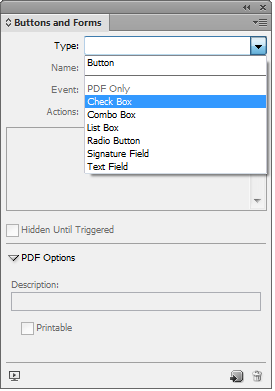
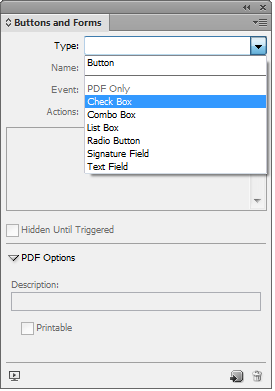
-
-
Abra el panel Botones y formularios (Ventana > Interactivo > Botones y formularios)
-
Seleccione el marco y elija un tipo de elemento de formulario de la lista Tipo. También puede hacer clic con el botón derecho en un marco y elegir Interactivo > Convertir en [...].
-
Introduzca un nombre para el campo de formulario. Para crear un grupo de botones de opción, todos los botones individuales deben tener el mismo nombre.
-
Elija un evento y añada las acciones que desee asociar. Se han añadido acciones como, por ejemplo, Borrar formulario, Imprimir formulario y Enviar formulario. En la acción Enviar formulario, especifique la URL como "mailto:xyz@ejemplo.com.
-
Para un botón de radio, una casilla de verificación o botones: defina los atributos de apariencia para los diferentes estados. InDesign añade gráficos predeterminados para los distintos estados, pero puede añadir sus propios estados.
-
En el caso de un cuadro de lista, un cuadro combinado o un campo de texto: seleccione la familia, el tipo y el tamaño de la fuente.
-
Especifique las opciones de PDF:
- Descripción: el valor introducido se muestra como información sobre herramientas y se usa para crear formularios accesibles.
- Valor de botón: este valor se corresponde con el valor de exportación de Acrobat y también se puede utilizar para identificar el botón de opción de un grupo en un formulario accesible.
Especificar el orden de tabulador
Para crear formularios fáciles de usar y accesibles, es necesario asignar un orden de tabulador que se pueda usar. Los usuarios pueden navegar por los campos del formulario sin necesidad de usar un dispositivo de señalización. Al pulsar la tecla de tabulación se desplaza el foco al siguiente campo lógico.
Hay dos métodos para indicar un orden de tabulador en un PDF etiquetado:
- Vaya al panel Artículos (Ventana > Artículos) para especificar un orden de tabulador personalizado
- Elija Objeto > Interactivo > Definir orden de tabulador.
Uso de Artículos para especificar el orden de tabulador
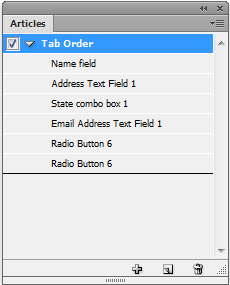
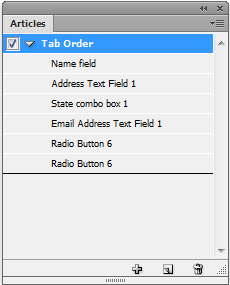
-
Abra el panel Artículos (Ventana > Artículos).
-
Arrastre los campos del formulario al panel Artículos.
-
En el panel Artículos, arrastre los campos para reordenarlos en el orden deseado.
Para que los lectores de pantalla usen el orden especificado, en el menú del panel Artículos, active Usar para el orden de lectura en PDF etiquetado. Recuerde que debe activar la opción Crear PDF etiquetado al exportar el archivo PDF.
Usar estructura para especificar el orden de tabulador
-
Elija Objeto > Interactivo > Definir orden de tabulador.
-
Haga clic en Mover hacia arriba o Mover hacia abajo para organizar los elementos en el orden de tabulador deseado.
Al exportar a un PDF interactivo, active la opción Usar estructura para el orden de tabulación en el cuadro de diálogo Exportar PDF.